WPS Hide Login – 隱藏WP登陸地址的免費外掛程式

WPS Hide Login是什麼
將wp-login.php、wp-admin更改為自定義內容
WPS Hide Login是一個非常輕巧的外掛程式,可讓您輕鬆安全地將登錄頁面的URL更改為任何內容。
它實際上不重命名或更改core中的檔,也不添加重寫規則。
它只是攔截頁面請求,並且可以在任何WordPress網站上使用。
啟用外掛程式後,就會將你的網站後台登錄位址從 yourdomain.com/wp-admin/ 改為 yourdomain.com/login/
您需要記住修改後的後台登陸位址。
停用此外掛程式可使您的網站完全恢復預設登陸位址。
獲取WPS Hide Login、多少錢、哪裡買
WPS Hide Login怎麼用(教程)
WPS Hide Login的同類/替代品
wordfence是更強更全面的安防外掛程式,WPS Hide Login只能說是一個小小的補充功能。 而我在建站時,通常用付費的速度優化用的Perfmatters外掛程式的功能替代它。
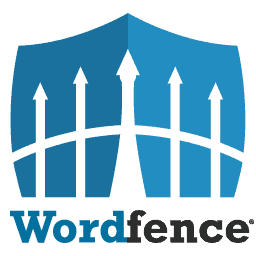
Wordfence Security – 防火牆和惡意軟體掃描
使用最全面的WordPress安全外掛程式保護您的網站。 提供防火牆,惡意軟體掃描,IP阻止,即時流量監控,登錄安全等等。